Tất cả chuyên mục

Người dùng iPhone có thể khóa và ẩn ứng dụng riêng tư trên iPhone bằng Face ID, sau khi đã cài đặt thành công bản beta iOS 18 cho nhà phát triển.
Apple đã thêm các tính năng bảo mật mới vào iOS 18 và bạn có thể dùng thử ngay bây giờ nếu đã cài đặt bản beta.

Trong đó, tính năng bảo mật đáng chú ý là cho phép khóa ứng dụng bằng Face ID, một tính năng đi đôi với khả năng ẩn các ứng dụng riêng tư "nhạy cảm" khỏi màn hình chính (Home Screen) và thư viện ứng dụng (App Library).
Ẩn ứng dụng riêng tư trên iPhone
Mặc dù tính năng này hoạt động trong iOS 18 beta 1, nhưng dường như không thể ẩn mọi ứng dụng. Giống như khóa ứng dụng bằng Face ID, việc ẩn chúng diễn ra tại màn hình chính hoặc thư viện ứng dụng. Tất cả phụ thuộc vào vị trí ứng dụng xuất hiện trên iPhone.
Đầu tiên, cần nhấn giữ biểu tượng ứng dụng cho đến khi xuất hiện menu tùy chọn Require Face ID. Ở cửa sổ bật lên, chọn Hide and Require Face ID.
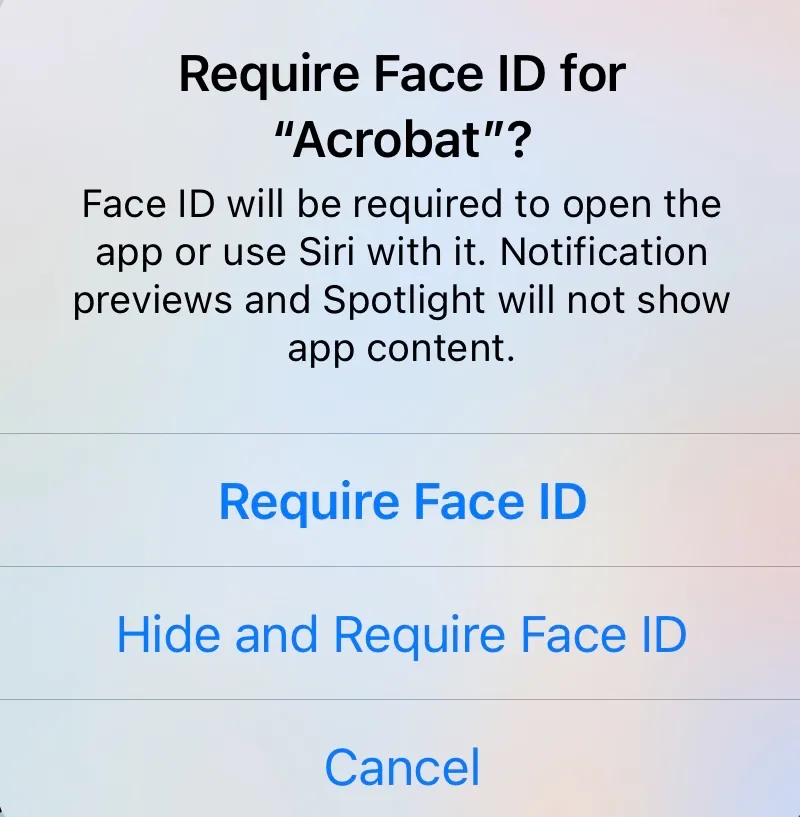
Lưu ý, tất cả các ứng dụng đều có 2 tùy chọn, tuy nhiên không phải tất cả chúng cho phép ẩn bằng Face ID ở thời điểm hiện tại. Một số ứng dụng chỉ cho phép khóa bằng Face ID mà không thể ẩn. Ngoài ra, nếu quyết định khóa ứng dụng iPhone bằng Face ID, người dùng có thể không ẩn được ứng dụng đó nữa. Vấn đề có thể do lỗi sẽ được Apple sửa trong các bản iOS 18 tiếp theo.
Sau khi nhấn vào Hide and Require Face ID, người dùng sẽ nhận được màn hình dấu gạch chéo, thông báo về tình trạng ứng dụng sau khi nó bị ẩn.
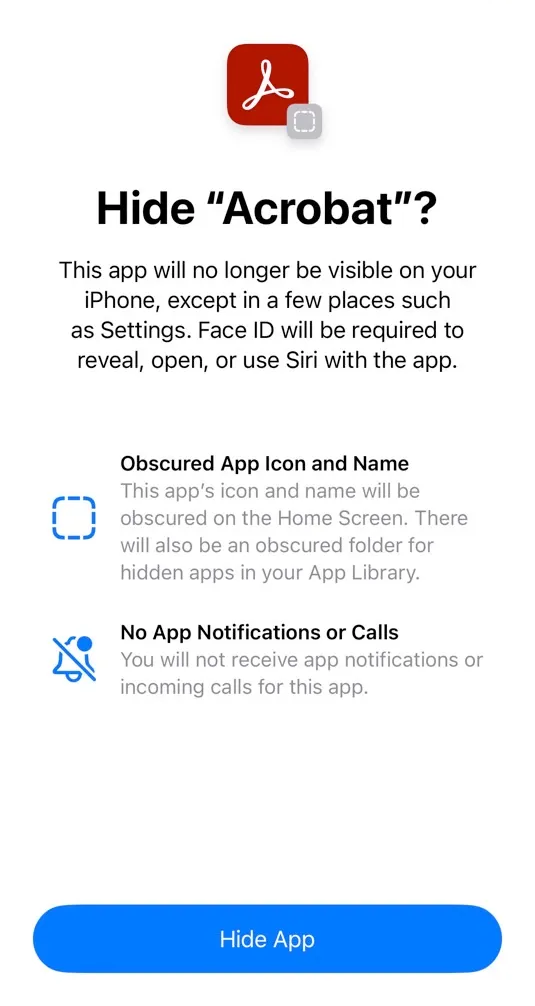
Apple cho biết việc này sẽ ẩn biểu tượng và tên ứng dụng khỏi màn hình chính. Sau đó, ứng dụng sẽ được đặt vào thư mục ẩn trong App Library. Khi bị ẩn, ứng dụng sẽ không nhận được thông báo và cuộc gọi. Nhấn vào Hide App, ứng dụng sẽ biến mất khỏi màn hình chính và App Library.
Cách tìm lại ứng dụng đã ẩn và bỏ ẩn
Để tìm các ứng dụng đã ẩn, người dùng mở App Library và cuộn xuống dưới cùng, nhấn vào mục Hidden.
Muốn truy cập vào thư mục này sẽ cần đến Face ID. Bạn phải chạm vào nó để iPhone quét khuôn mặt mình trước khi hiển thị những gì bên trong.
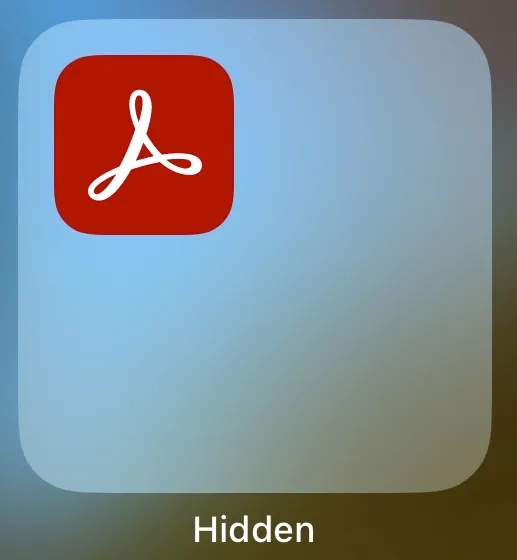
Để bỏ ẩn ứng dụng, chỉ cần nhấn và giữ biểu tượng ứng dụng để nhận danh sách các tuỳ chọn. Trong đó, chọn Don't Require Face ID, ứng dụng sẽ trở lại App Library nhưng không hiển thị trên màn hình chính, chí ít là ở thời điểm hiện tại với iOS 18 beta 1.
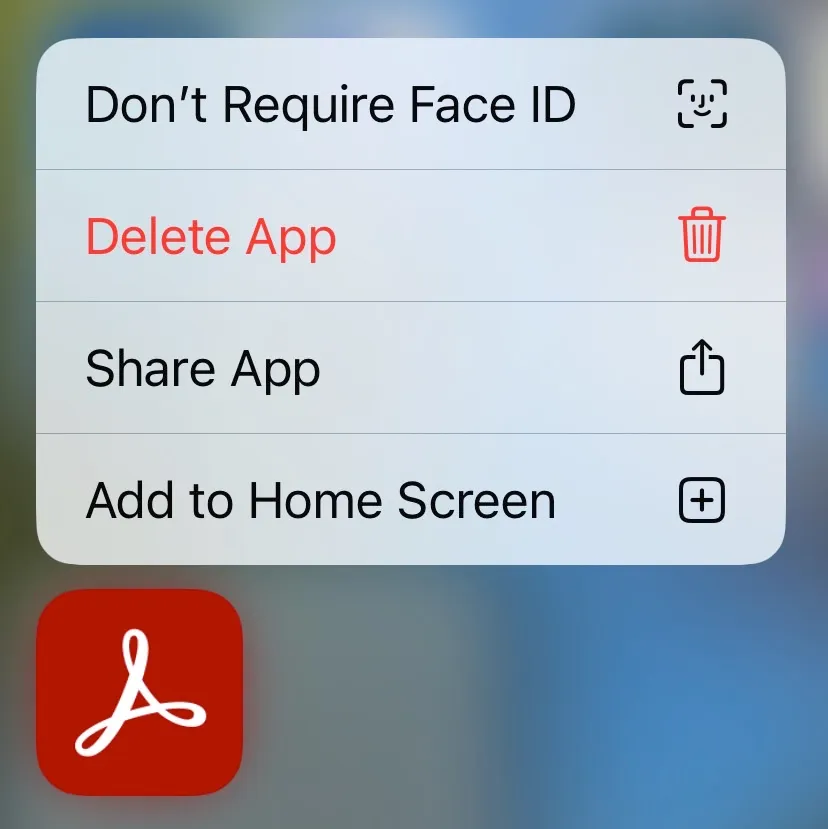
Hiện vẫn không rõ tại sao iOS 18 không thể ẩn tất cả các ứng dụng iPhone. Đó có thể là một lỗi hoặc Apple hạn chế các ứng dụng mà người dùng có thể ẩn.
Dù sao, đây mới chỉ là bản beta đầu tiên của iOS 18 và mọi thứ có thể thay đổi khi nó được phát hành chính thức cùng iPhone 16 vào tháng 9 tới.
Ý kiến ()